Kaip išvalyti naujausius elementus iš peršokančiųjų sąrašo sistemoje Windows

Peršokti sąrašai yra komandų ir naujausių failų, kuriuos pamatysite, kai dešiniuoju pelės mygtuku spustelėkite piktogramą "Windows" meniu Pradėti arba užduočių juostoje. Jei norite ištrinti nesenius elementus iš šuolių sąrašo, galite tai padaryti.
SUSIJUSIOS: Kaip išjungti naujausius elementus ir dažnesnes vietas "Windows 10"
Galite išjungti naujausius daiktus ir dažnesnes vietas šokinėjimo sąrašuose, "File Explorer" ir sparčiosios prieigos langą naudodami tik keletą perjungiamų jungiklių. Išjungus ir vėl įjungus neseniai pateiktus elementus, ištrinsite nesenius elementus iš visų jūsų šuolių sąrašų. Bet tai viskas ar niekas sprendimas. Jei norite išvalyti nesenius elementus iš vieno šuolių sąrašo, turite peršokti per keletą žiedų.
"Windows" saugo neseniai kiekvieno šuolių sąrašo elementus atskirame šiame kataloge esančio failo:
% AppData% Microsoft Windows Recent AutomaticDestinations
Nukopijuokite ir įklijuokite šį kelią adresų juostoje "File Explorer" (negalėsite naršyti ten tiesiogiai) ir pamatysite visą failų grupę su neatskiriamais vardais. Jūs turėsite šiek tiek eksperimentuoti, kad išsiaiškintumėte, kurioje byloje yra elementų, kuriuos esate. Eikite į priekį ir įdėkite langą į išsamią informaciją (žr. "Detalės") ir po to rūšiuokite pagal datą (spustelėkite tos stulpelio antraštę), o paskutiniai elementai rodomi viršuje.
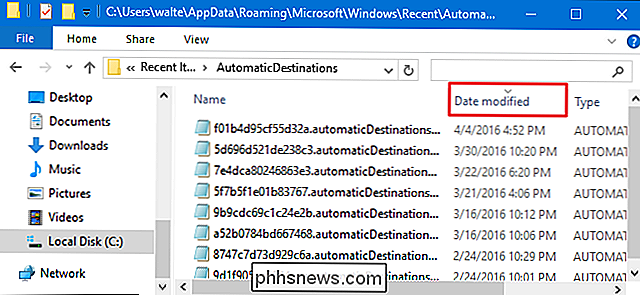
Tada ketinate keisti Peršokti sąrašą, kurį norite išvalyti, pakeičiant. Jei tai yra įprasta programa, pridėkite vieną iš nesenų elementų peršokimo sąraše. Tai pakanka pakeisti talpyklos failą ir išsiųsti jį sąrašo viršuje "File Explorer". Mes ketiname naudoti "Notepad" savo pavyzdžiu, todėl mes tiesiog spustelėkite jį dešiniuoju pelės mygtuku, pasirinkite ką nors iš naujausio sąrašo, tada spustelėkite mygtuką.
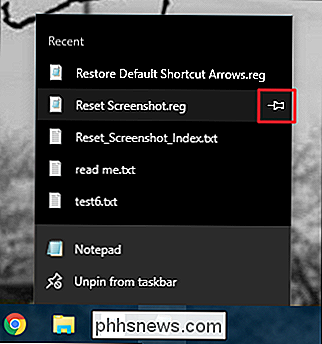
Iš karto po to, kai atliksite pakeitimą, atnaujinkite failą Explorer langas (paspaudę F5). Matysite, kad vienas ar keli viršutiniai failai dabar turi dabartinį laiko ir datos antspaudą. Jei viskas, ką tu padarei, pritvirtino elementą, norimos programos talpyklos failas turi būti tiesiai sąrašo viršuje. Jei atliktas pakeitimas buvo sukurti naują dokumentą (arba ką nors su "File Explorer"), viršuje esantis elementas bus "File Explorer" talpykla, o po to failas bus antrajame sąraše.
Norėdami išvalyti savo programos šuolių sąrašą, galite tiesiog ištrinti savo talpyklos failą. Ir nesijaudinkite: jei netyčia ištrinsite "File Explorer" talpyklą, "Windows" tuoj pat ją atkurs. Jei nervuisi paprasčiausiai ištrinti failą, galite jį pervadinti, pridėdami tokį plėtinį kaip ".old" iki failo pavadinimo pabaigos. Failo pervardijimas užtikrina, kad jei turite neteisingą failą, galite tiesiog pašalinti plėtinį, kad jį atkurtumėte. Kai tik būsite patenkinti rezultatu, galite ištrinti savo pervadintą failą.
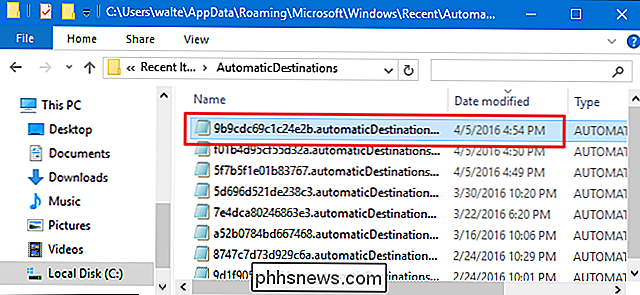
Ištrynę arba pervardydami failą, patikrinkite tos programos šuolių sąrašą ir turėtumėte pamatyti, kad neseniai buvo pašalinti. Jei turite tinkamą failą, tada galite ištrinti pervardytą failą.
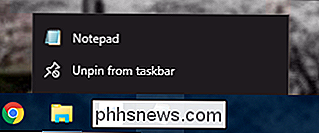
Šių programų failų pavadinimai yra nuoseklūs, todėl, kai rasite tinkamą jūsų programos failą, jūs sužinosite, ką ieškoti kito karto . Kiekvienas failo vardas yra struktūrizuotas pagal formatą
- Užrašų knygelė: 9b9cdc69c1c24e2b
- Word 2016: fb3b0dbfee58fac8
- Excel 2016: b8ab77100df80ab2
- PowerPoint 2016: d00655d2aa12ff6d
- Dažai: 12dc1ea8e34b5a6
Ir visa tai. Mes nesame tikri, kodėl "Windows" neįtraukė galimybės pašalinti nesenius failus iš vieno šuolių sąrašo, tačiau tai nėra sunku valdyti, kai žinote, kur ieškoti.

Kaip pridėti muziką prie "PowerPoint" pristatymų
Jei kuriate "PowerPoint" pristatymą, pridedant keletą muzikos takelių, garso įrašų arba garso efektų, galima ilgai padaryti pristatymą įdomiau ir linksminti. "PowerPoint" bet kokio tipo garso įrašymas yra paprastas procesas, o "PowerPoint" taip pat turi galimybę atlikti paprastas užduotis, susijusias su garso įrašais, pvz., Apipjaustymu

"Minecraft" komandų blokų vadovas pradedantiesiems
"Minecraft" yra vienas iš geriausių būdų, kaip jaunus ir naujus žmones pristatyti į kodavimą. Komandų blokai yra lengvai išmokti ir naudoti, o "Java" programavimas yra teisingas aplink kampą su "Minecraft mod" ir "Bukkit" papildintuvais. Tai taip pat yra labai įdomus vieta patyrusiems programuotojams.



